Sådan sikrer du dit trådløse hjemmenetværk
Miscellanea / / February 08, 2022

Der var tidspunkter, hvor hvert hus kun havde én computer og én internetforbindelse, normalt leveret via et telefonmodem. I dag har tingene ændret sig. Ofte er der to eller flere computere i samme husstand, og ofte er mindst én af dem en bærbar computer.
Hvis du ønsker, at alle disse computere skal være internetaktiverede, er det ikke muligt at have en separat forbindelse for hver computer, og det er heller ikke praktisk at omkoble dit hus med Ethernet-kabler til dit helt eget lokale netværk (LAN).
Den bedste mulighed er derfor at have din helt egen Trådløst internetrouter, der tillader hver enhed at få adgang til internettet (og selvfølgelig hinanden) fra ethvert sted inden for rækkevidde. Med fremkomsten af smartphones som iPhone og Droid, som begge har indbygget adgang til Wi-Fi, gør det det kun nemmere at få forbindelse.

Men i modsætning til et LAN er en Wi-Fi-forbindelse vilkårlig i sin rækkevidde. Mens førstnævnte kun vil gå derhen, hvor du lægger kabler og porte til, er trådløs kun begrænset af den effekt, den transmitteres til i dit nabolag.
Og så, for at forhindre fremmede i at bruge din båndbredde, hackere i at få adgang til dit system eller bare regulere din internetbrug, skal du sikre din trådløse router (derved sikre din trådløst hjemmenetværk).
Denne artikel taler om visse trin, du kan tage for at sikre sikkerheden i dit hjems Wi-Fi. Det er opdelt i to segmenter.
1. Væsentlige trådløse sikkerhedstrin
2. Ekstra trin for den ekstra paranoide
Væsentlige trådløse sikkerhedstrin
Følgende er de vigtigste trin til at sikre dit trådløse hjemmenetværk. Ingen af dem bør ignoreres.
1. Indstil et brugernavn og en adgangskode til routeren
Hver Wi-Fi-router har en administrationswebside, som du kan få adgang til via din browser. For at forhindre uautoriserede personer i at få adgang til dine routerindstillinger, skal du indstille en kombination af brugernavn og adgangskode til din router.
en) Først, når du har sikret dig, at din computer er forbundet til dit trådløse netværk, skal du gå til adressen 192.168.1.1 via en webbrowser. Hvis det er første gang, du får adgang til det, vil brugernavnet og adgangskoden enten ikke blive spurgt, eller det vil være tomt, eller det vil blive sat til standardindstillinger som angivet i manualen. Så hvis du ikke ved, hvad det er, skal du tjekke manualen eller ringe til routerproducentens tekniske support (Linksys, Netgear og alle).
Selvom det normalt er 192.168.1.1, du har brug for at få adgang til routeren, kan det i nogle tilfælde være 192.168.2.1 eller noget andet afhængigt af, hvordan dit trådløse hjemmenetværk er sat op.
b) Find enten fanen "Administration" eller "Administration". Dette vil vise dig de felter, du skal udfylde for at ændre brugernavn og adgangskode. Det er vigtigt at beholde stærke adgangskoder, som ikke er kendte navne eller let gættelige ord.
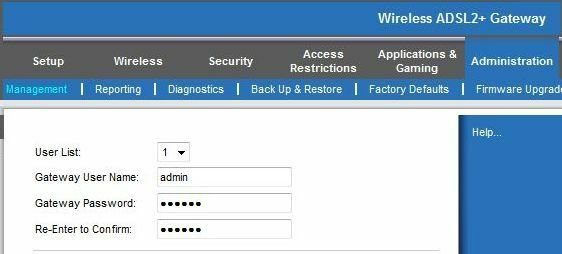
2. Krypter din forbindelse med WPA
Dette er sandsynligvis det vigtigste forsvar til at forhindre andre mennesker i at få adgang til dit Wi-Fi. Ved at kryptere din forbindelse er det kun de enheder, der har krypteringsnøglen, der kan bruge det trådløse netværk.
Du finder stedet for at gøre dette i din routers "Sikkerhed"-indstillinger. De fleste routere kommer med to indbyggede krypteringsmetoder: Wired Equivalent Privacy (WEP) og Wi-Fi Protected Access (WPA). WEP er kendt for at være let hacket ind, og derfor er det anbefales at bruge WPA. Men hvis din router ikke har WPA, vil WEP være bedre end ingenting.
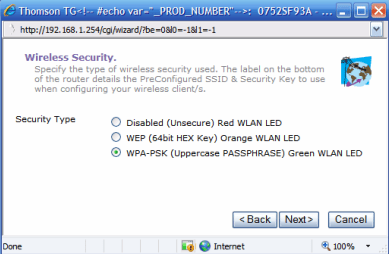
Når den er aktiveret, vil enhver enhed, der ønsker at bruge Wi-Fi-forbindelsen, blive bedt om krypteringsadgangsnøglen. Dette kan generelt findes skrevet på en etiket under din router eller med dokumentationen, der ledsager den. Det betyder, at medmindre en hacker har fysisk adgang til dit hus, vil de blive presset hårdt for at kompromittere din sikkerhed.
3. Hold din routers firmware opdateret
Det er vigtigt at holde din routers firmware opdateret. Nye firmwareopdateringer kan omfatte bedre sikkerhedsfunktioner og rettelser til fejl, der kan kompromittere din forbindelse.
Besøg derfor din routerproducents websted med jævne mellemrum for at tjekke for firmwareopdateringer.
4. Styr dit modems strømindstillinger
Hvis du er tilstrækkelig komfortabel med at justere dine indstillinger, og hvis dit modem er avanceret nok til at understøtte det, kan du manuelt justere modemets udgangseffekt til kun det, du har brug for.
Jo højere effekt, der gives til antennen, jo længere vil signalet gå. Så ved at reducere strømmen til et niveau, hvor du næsten ikke kan fange signalet i et fjerntliggende hjørne af huset, giver det færre chancer for dine naboer til at bruge det uden tilladelse. Dette virker selvfølgelig mindre i lejligheder og mere i huse.
Og selvfølgelig, når du ikke har brug for det, sluk dit modem fra lysnettet. Dette vil også spare dig for energiomkostninger!
Ekstra trin til den ekstra paranoide
Mens et trådløst netværk anses for at være i sagens natur usikkert, og ingen trin kan garantere idiotsikker sikkerhed, bør ovennævnte trin være nok for en hjemmebruger, der ønsker at beskytte hans Wi-Fi.
Men hvis du føler, at du skal gøre mere og ikke er tilfreds med processen, er her nogle flere trin. Helt ærligt, det ville ikke være ligegyldigt, hvis du ignorerer de følgende trin, men du kan alligevel tage et kig.
1. Stop med at udsende dit SSID
Service Set Identifier eller SSID er det navn, som din trådløs forbindelse er identificeret. At skjule det vil i det mindste forhindre de enkleste angreb, selvom det måske ikke afskrækker sofistikerede hackere.
For at skjule det skal du blot gå til indstillingerne "Trådløs" på din administrationsside og finde de indstillinger, du skal bruge for at deaktivere det. Det anbefales også at ændre SSID-navnet fra standardværdien til en af dine valg, så det ikke umiddelbart kan identificeres.
Bemærk: Deaktivering af SSID-udsendelse kan også få en person, som skulle oprette forbindelse til dit netværk, til at oprette forbindelse til nogle andet netværk, fordi han ikke kan se dit netværks navn (og derfor kan dette kompromittere hans computers sikkerhed. ) Læs denne artikel af Microsoft om hvorfor ikke-broadcast-netværk er ikke en sikkerhedsfunktion.
2. Filtrer efter MAC-adresse
MAC-adressen har intet at gøre med Apple, der laver iPhones. Hver fremstillet computer – netværkskortet, for at være præcis – har en unik Media Access Control eller MAC-adresse.
En måde at sikre din forbindelse på er at fortælle routeren kun at tillade adgang til specifikke enheder med godkendte MAC-adresser. For at finde ud af din skal du bare gå til "Kør" i din startmenu og skrive "cmd" og trykke på Enter. Når du ser brugerprompten, skal du bare skrive ipconfig/all og trykke på enter. Du bør få en skærm, der ser ud som følgende:

Notér MAC-adressen. Gå derefter til administrationssiden på din trådløse router og find indstillingerne for MAC-adressefilteret. Disse er generelt i afsnittet "Sikkerhed" eller "Forbindelser".
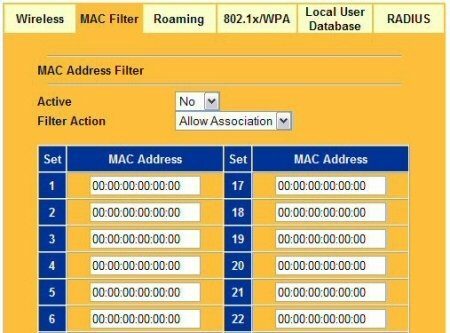
Indtast hver adresse, som du ønsker at tillade adgang manuelt. Brug kolontegnet i stedet for bindestreger til adresserne.
Bemærk: Selvom det kan se ud fra de tidskrævende trin, at dette er en ret effektiv måde at sikre netværket på, er denne metode i virkeligheden heller ikke så svær at omgå.
Afslutningsvis
En Wi-Fi-router kan være en meget nyttig enhed i en netværksforbundet husstand. Det skal dog sikres for at forhindre ondsindede angreb. Ovenstående metoder vil reducere risikoen for uautoriseret adgang betydeligt.
Kender du til andre metoder til at sikre et trådløst netværk? Hvorfor ikke fortælle os i kommentarerne.
Sidst opdateret den 7. februar, 2022
Ovenstående artikel kan indeholde tilknyttede links, som hjælper med at understøtte Guiding Tech. Det påvirker dog ikke vores redaktionelle integritet. Indholdet forbliver upartisk og autentisk.


